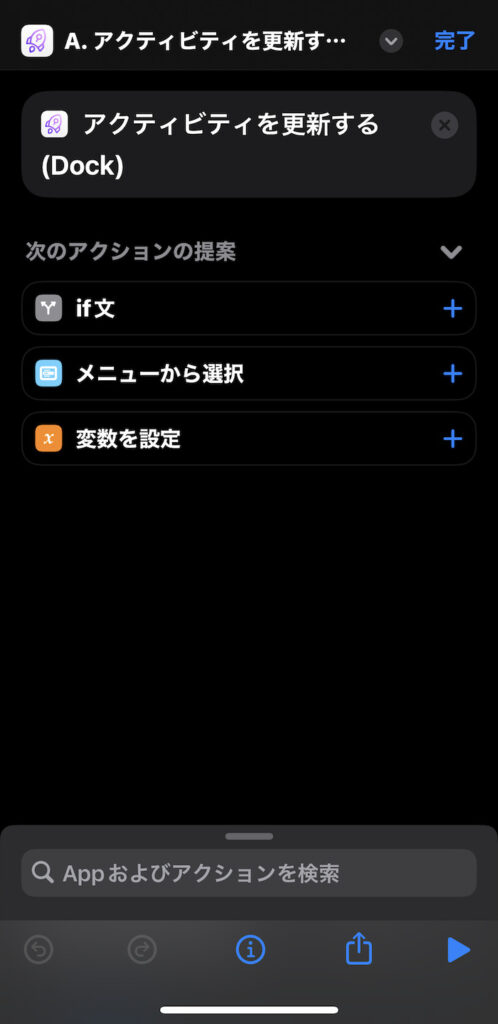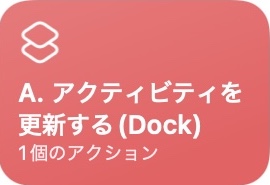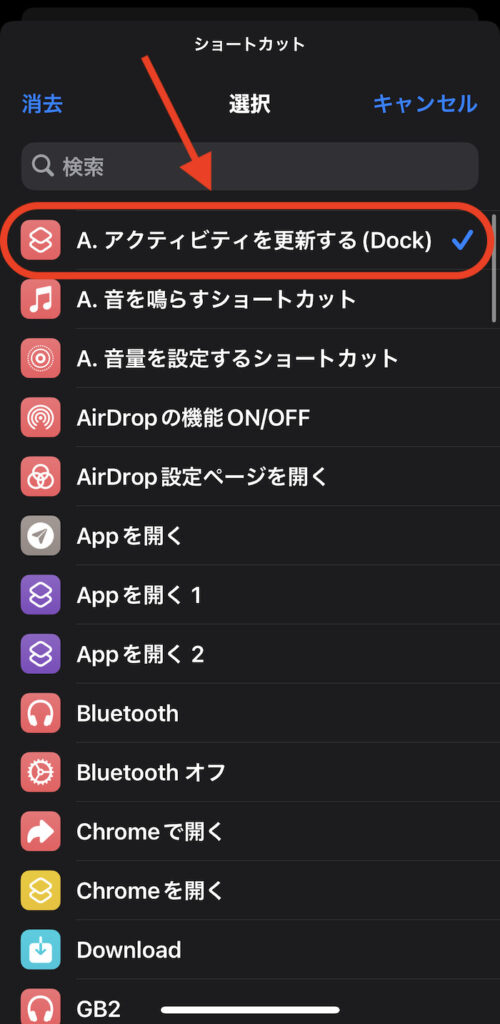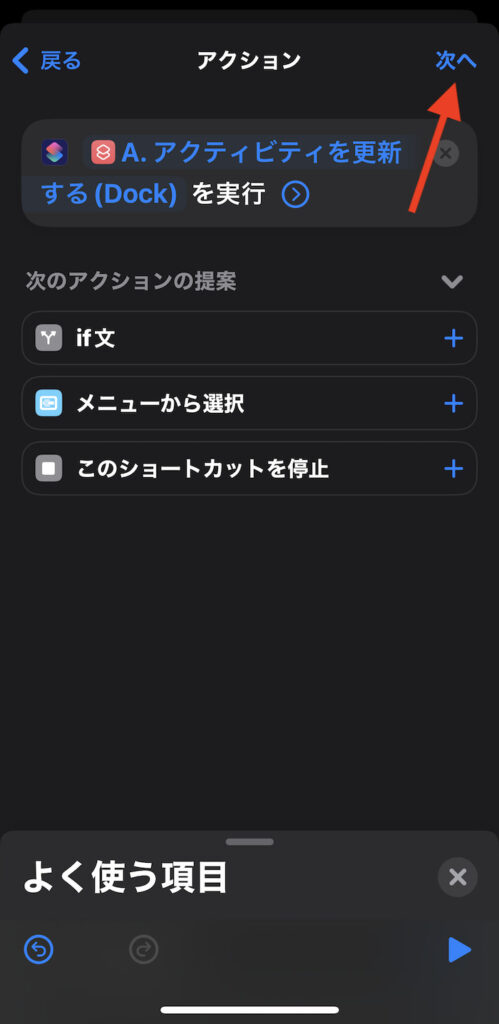iPhoneの人気カスタマイズアプリ「ロックランチャー」から神がかった機能が登場。
▼ ロックランチャーアプリ
iOS 16.2からロック画面に追加されたライブアクティビティ機能だが、一定時間で消えてしまうデメリットあり。消失を回避するには再度アプリを起動する必要あって面倒だ。
iPhoneの「ショートカット」機能を活用すればアプリ起動が自動化できるが、それでも画面ロックした状態だとショートカットが起動できず、都度手動で操作する必要がある。
ここらの面倒を廃した「ロックランチャー」アプリ公式のライブアクティビティ更新機能が登場した。
同機能をショートカット経由を起動させればライブアクティビティを更新できる。画面ロックした状態でも自動で起動できるショートカットなので事実上、半永久的にライブアクティビティを維持・更新可能だ。
この記事では、ロックランチャーでライブアクティビティを自動更新するショートカットを紹介する。
レシピをダウンロードしてオートメーション設定するだけで作業が完了するので試してみてほしい。
この記事の目次(タッチで移動)
広告
ショートカットのレシピをダウンロードする
iCloud(Apple公式サイト)経由でダウンロード可能。筆者が作成したものをアップロードした。
ショートカットの使い方
【カスタム必要なし】ショートカットはそのまま利用可能
ダウンロードしたショートカットレシピはカスタムする必要なし。そのまま利用できる。
通常どおりショートカットを起動させるもよし。あるいはオートメーション機能を活用して特定時刻に自動でショートカットを起動させるのもよし。
オートメーションを活用して特定時刻に自動でショートカットを起動させる方法
オートメーションを活用することで特定時刻にショートカットを自動で起動。そのままライブアクティビティを更新できるようになる。
設定方法だが、「ショートカット」アプリの最下部タブ中央にある「オートメーション」をタップ。
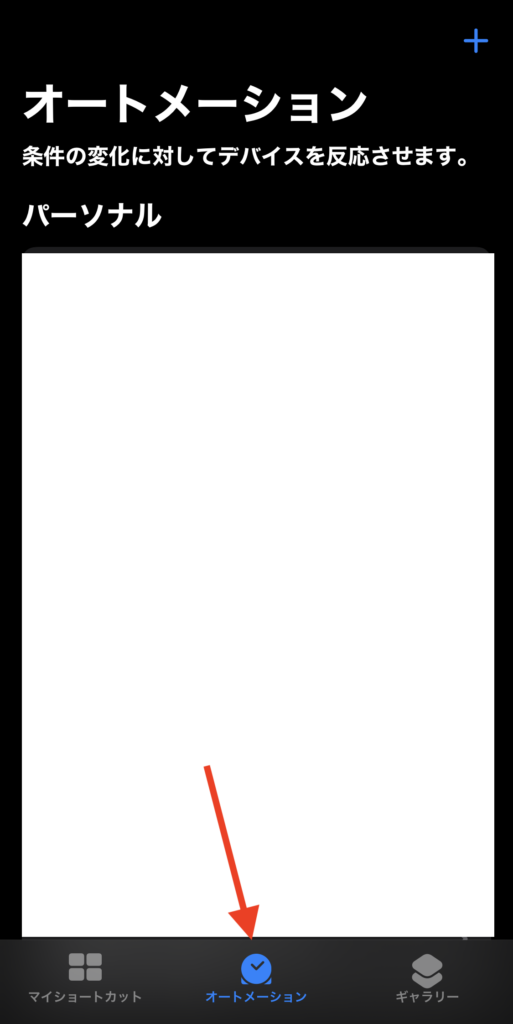
画面右上にある「+」を選択して新規オートメーションの作成画面を開く。
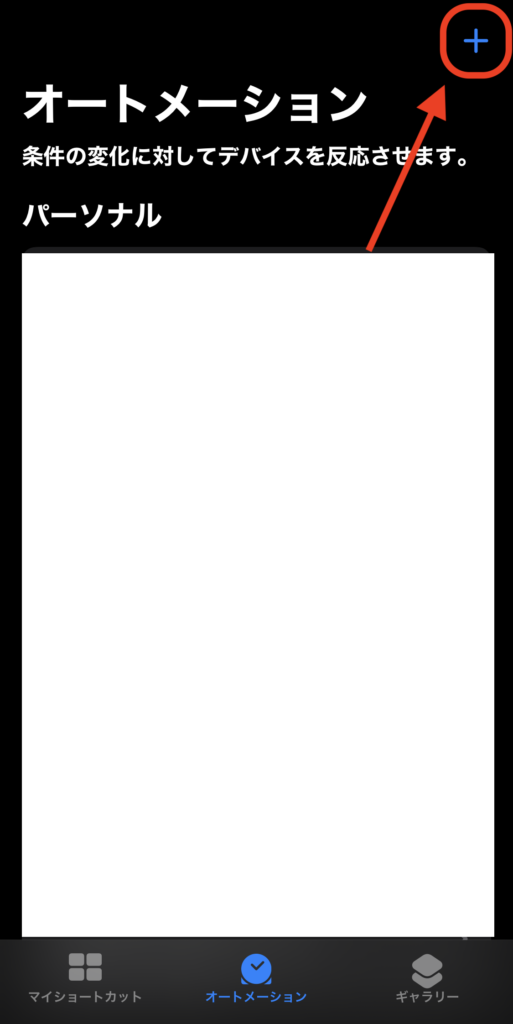
「個人用オートメーションを作成」を選択。
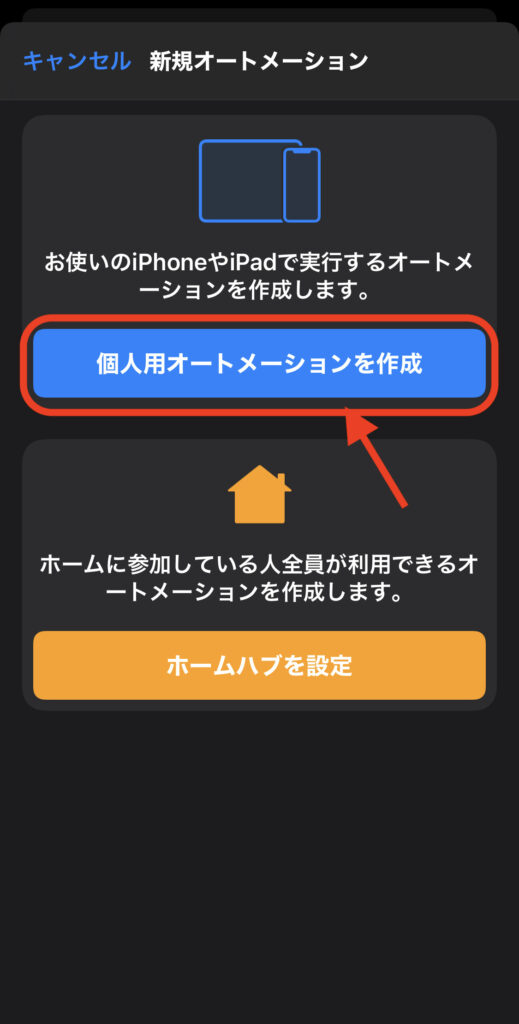
「時刻」を選択。
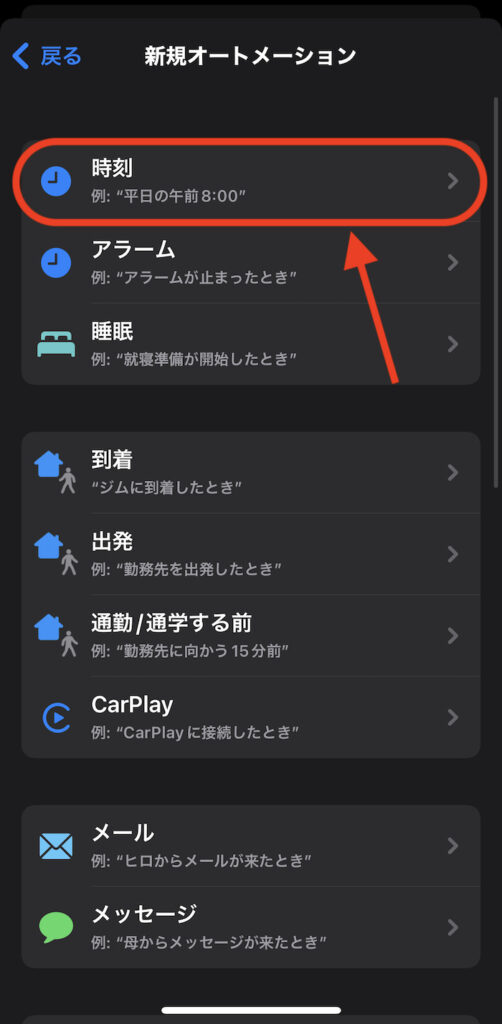
"時刻"にチェックマークを入れてショートカットを自動で起動させたい時刻を指定する。
ライブアクティビティはアプリの最終起動から12時間後に消えるので、ライブアクティビティを維持する用途であれば、12時間間隔で時刻を指定するとよし。
なお、複数の時刻を指定する場合、別々のオートメーションとして設定する必要あり。
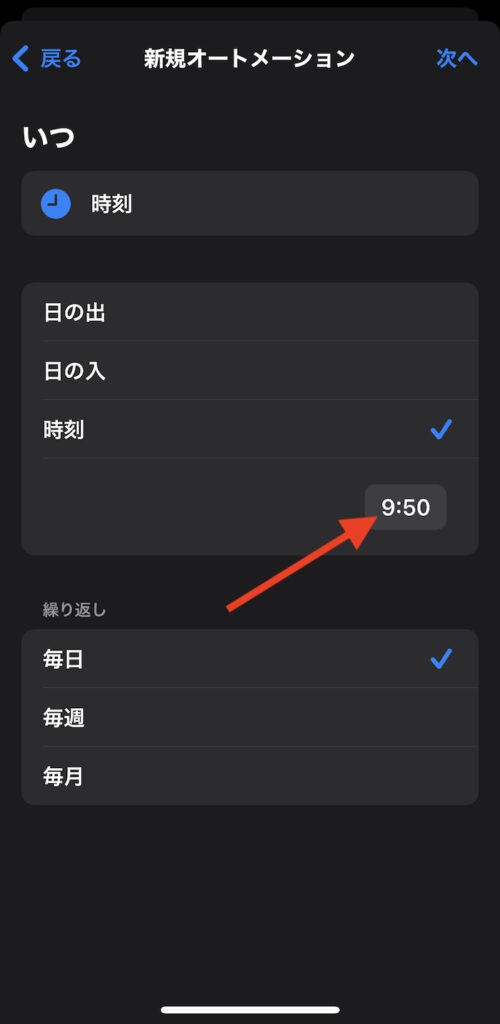
時刻を指定したら画面右上の「次へ」をタップ。
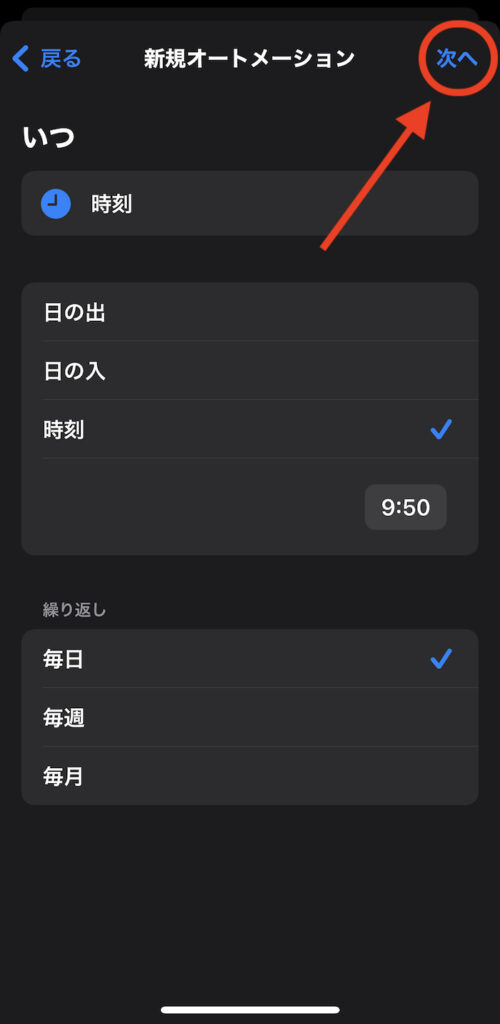
画面最下部にある検索バーをタップ。
検索バーに"ショートカット"と入力。
検索候補に出てくる「ショートカットを実行」を選択する。
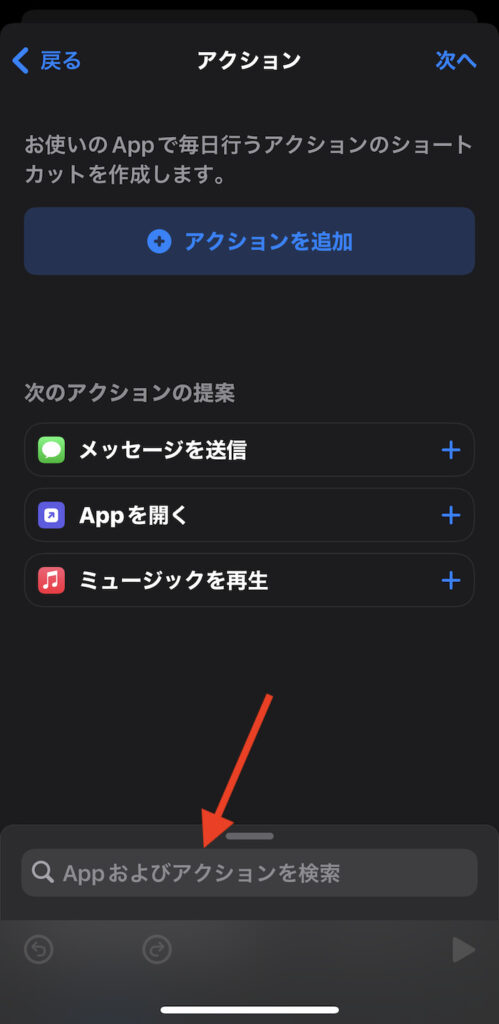
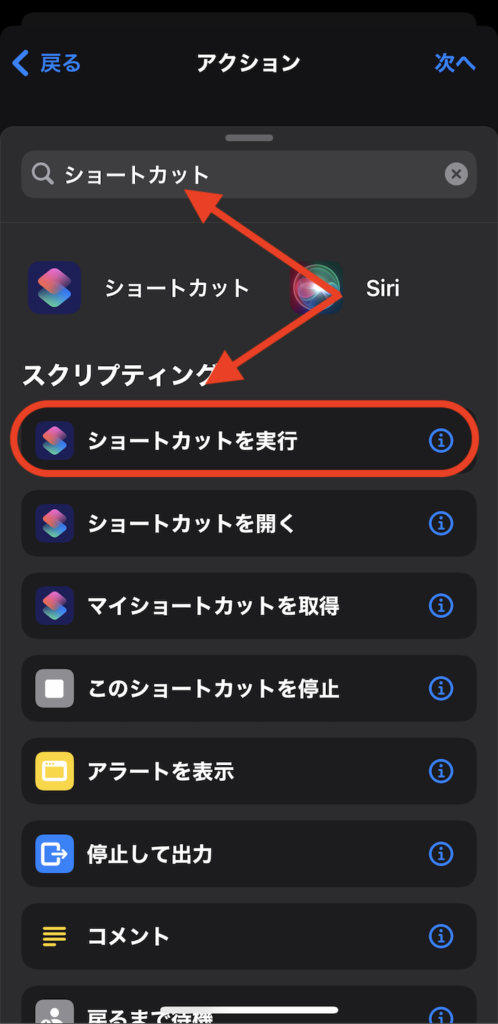
青文字の「ショートカット」部分をタップ。
ショートカット一覧から先にダウンロードしたショートカット名「A. アクティビティを更新する(Dock)」を選択する。
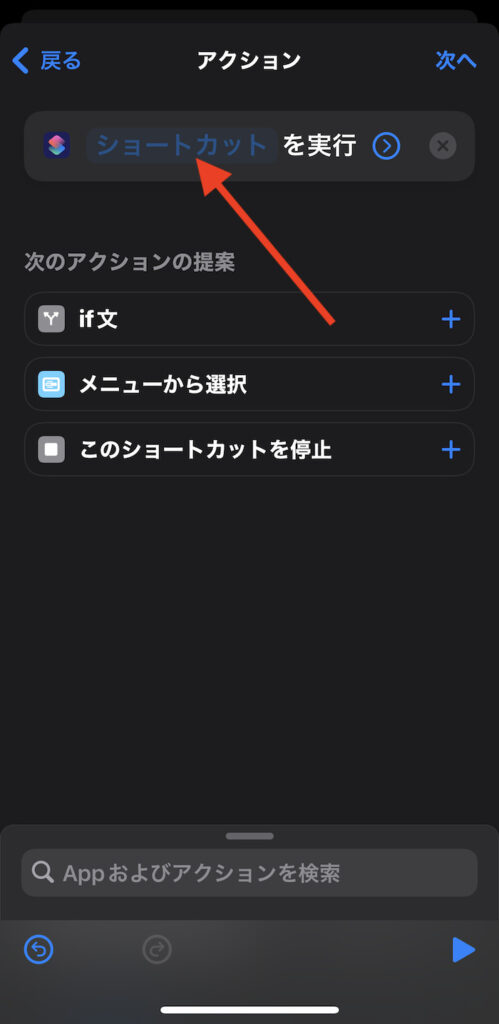
画面右上の「次へ」をタップ。
「実行の前に尋ねる」をOFFにする(左スライドして緑色を無色に)。
OFFにすると「実行の前に尋ねないようにしますか?」とアラートが表示されるので、「尋ねない」を選択する。
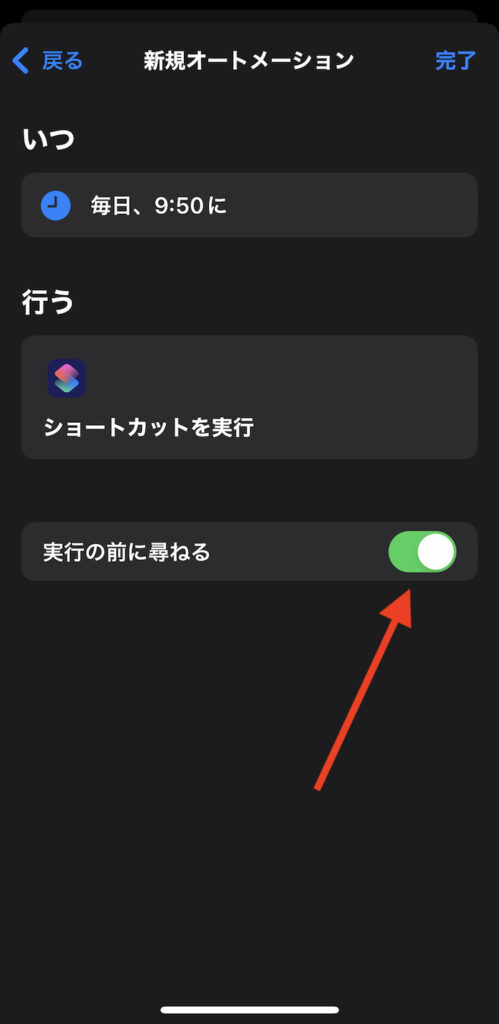
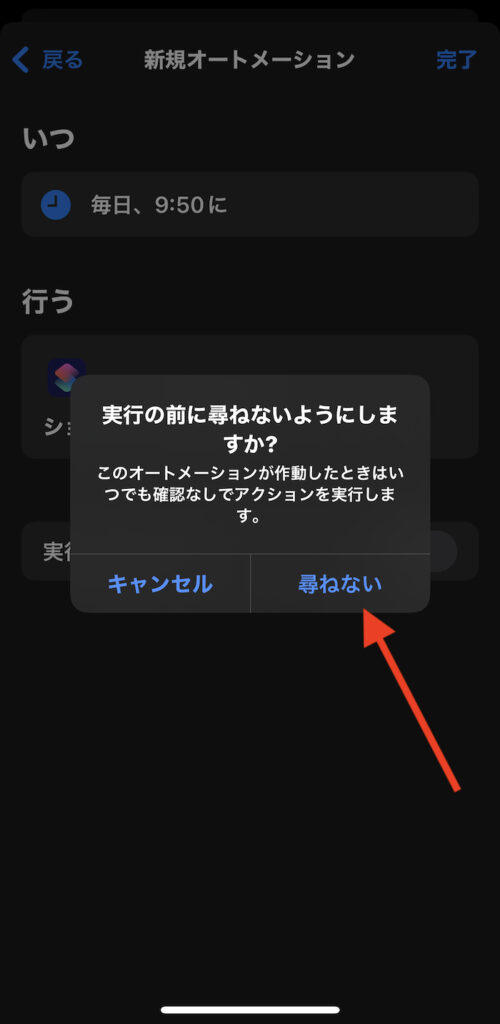
画面右上の「完了」をタップ。以上でオートメーションの作成完了。
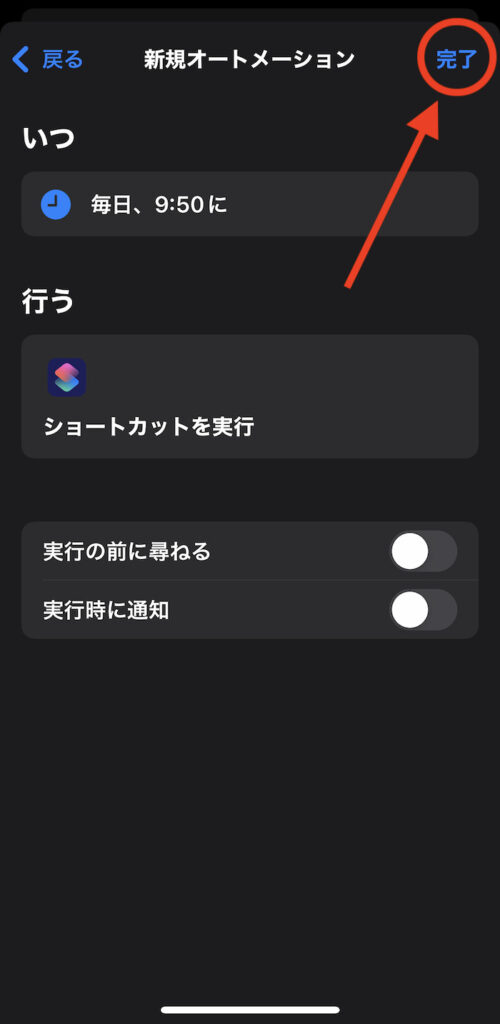
これで指定した時刻になるとショートカットが自動で実行される。
画面ロックがかかってる状態(スリープ状態)でもオートメーションが起動するので事実上、半永久的にライブアクティビティが更新できる。
関連記事
関連するiOSショートカット
-

【iPhone】ショートカットを使って特定アプリを「起動→終了」させる方法(ライブアクティビティ用途)
続きを見る
他のiOSショートカットを探す
-

【iPhoneの裏技】iOSショートカットのレシピ一覧集(iOS 26)
続きを見る
-

【iPhoneショートカットまとめ】日常的に使えるおすすめレシピを厳選紹介(iOS 26)
続きを見る
iPhone向けの周辺機器・アクセサリーを探す
-

【おすすめ抜粋】iPhoneと一緒に使いたい!今すぐ買うべきアクセサリー・周辺機器7選(2024年)
続きを見る
-

iPhoneと相性よし!おすすめのワイヤレスイヤホンまとめ(2025年)
続きを見る
-

【2025年版】iPhoneユーザーにおすすめの格安SIM3選|これを選べばハズレなし!
続きを見る
▶ iPhone関連カスタマイズ記事のリンク一覧記事はこちら